Instalación de TeamViewer en CentOS 8

Descarga de TeamViewer:
TeamViewer no está disponible en el repositorio oficial de paquetes de CentOS 8. Pero puede descargar fácilmente TeamViewer desde Sitio oficial de TeamViewer e instalarlo en CentOS 8.
Para descargar TeamViewer, visite el Sitio oficial de TeamViewer desde su navegador web favorito. Una vez que se carga la página, haga clic en Descarga gratis.

Debería cargarse la página de descarga de TeamViewer Linux.

Ahora desplácese un poco hacia abajo y haga clic en x86_64bit enlace de Sombrero rojo, CentOS, Fedora sección como se muestra en la siguiente captura de pantalla.

Su navegador debería pedirle que registre el paquete RPM de TeamViewer. Para seleccionar Guarda el archivo y haga clic CORRECTO.

Su navegador debería descargar el archivo del paquete RPM de TeamViewer.

Active el repositorio EPEL CentOS 8:
El repositorio de CentOS 8 EPEL contiene todos los paquetes de dependencia necesarios para TeamViewer. Por lo tanto, debe habilitar el repositorio EPEL de CentOS 8 antes de intentar instalar TeamViewer en CentOS 8.
Para habilitar el repositorio EPEL, instale epel-liberación paquete con el administrador de paquetes DNF de la siguiente manera:

Ahora presiona Sí entonces presione

epel-liberación el paquete debe estar instalado y el repositorio CentOS 8 EPEL debe estar activado.

Ahora ejecute el siguiente comando para actualizar el caché del repositorio de paquetes de CentOS 8.

El caché del repositorio de paquetes de CentOS 8 debe actualizarse.

Instalación de TeamViewer:
Ahora está listo para instalar TeamViewer.
Primero, navegue hasta el directorio donde descargó el archivo del paquete RPM de TeamViewer. suele ser el ~/Descargar directorio telefónico.

El archivo del paquete RPM de TeamViewer teamviewer_14.7.1965.x86_64.rpm debería estar aquí.

Ahora instale el archivo del paquete RPM de TeamViewer teamviewer_14.7.1965.x86_64.rpm usando el administrador de paquetes DNF de la siguiente manera:

Para confirmar la instalación, presione Sí entonces presione

El administrador de paquetes DNF debería descargar automáticamente todos los paquetes de dependencia requeridos.

Una vez que haya descargado los paquetes de dependencia, es posible que se le solicite que agregue la clave GPG del repositorio CentOS 8 EPEL. Sí entonces presione

TeamViewer debe estar instalado.

Iniciar TeamViewer:
Una vez que TeamViewer está instalado, puede iniciar TeamViewer desde el menú de la aplicación CentOS 8.

TeamViewer le mostrará el acuerdo de licencia la primera vez que ejecute TeamViewer. Debe aceptar el acuerdo de licencia para utilizar TeamViewer.
Para aceptar el Acuerdo de licencia de TeamViewer, haga clic en Aceptar el acuerdo de licencia

TeamViewer debería iniciarse.
Ahora debería poder usar TeamViewer para conectarse de forma remota a otras computadoras.
Para hacer esto, ingrese la ID de TeamViewer de la computadora remota a la que está tratando de conectarse Identificación del socio sección y haga clic Enlazar.
TeamViewer le pedirá la contraseña de TeamViewer. Después de ingresar la contraseña de TeamViewer de la computadora remota, debe iniciar sesión.

Acceso remoto a su máquina CentOS 8:
Si está utilizando Wayland (que es el servidor de visualización predeterminado en CentOS 8), solo podrá conectarse a otra computadora que ejecute TeamViewer de forma remota. No puede acceder a su máquina CentOS 8 de forma remota desde otras computadoras.

Para conectarse de forma remota a su máquina CentOS 8, deberá usar el servidor de pantalla X11. Afortunadamente, el servidor GUI CentOS 8 viene preinstalado junto con los servidores de pantalla Wayland y X11.
Para cambiar al servidor de pantalla X11, comience con Desconectarse Sesión de Wayland como se muestra en la siguiente captura de pantalla.

Haga clic en Desconectarse.

Ahora, desde la pantalla de inicio de sesión de GDM3, haga clic en el ícono de ajustes como se muestra en la captura de pantalla a continuación.

Ahora seleccione uno de los dos Clásico (servidor de pantalla X11) Dónde Estándar (servidor de pantalla X11) en Xorg dependiendo de si le gusta el entorno de escritorio GNOME 3 clásico o el entorno de escritorio GNOME 3 moderno.

Ahora ingrese su contraseña de inicio de sesión y haga clic en Registro.

Una vez que haya iniciado el entorno de escritorio de CentOS 8, inicie TeamViewer.
El mensaje de advertencia debería desaparecer. Ahora debería poder conectarse de forma remota a su máquina CentOS 8 desde otra computadora usando TeamViewer.

Para conectarse de forma remota a su máquina CentOS 8 a través de TeamViewer, necesitará el ID y la contraseña de TeamViewer como se muestra en Permitir control remoto sección de captura de pantalla a continuación.

Luego, desde otra computadora, inicie TeamViewer e ingrese su ID de TeamViewer en el archivo Identificación del socio sección. Luego haga clic Enlazar.

Ahora escriba la contraseña de TeamViewer de su máquina CentOS 8 y haga clic en Para conectarse a.

Debe estar conectado de forma remota a su máquina CentOS 8 a través de TeamViewer.

Así es como instala TeamViewer en CentOS 8 y se conecta de forma remota. Gracias por leer este artículo.


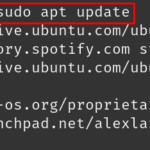
Deja una respuesta